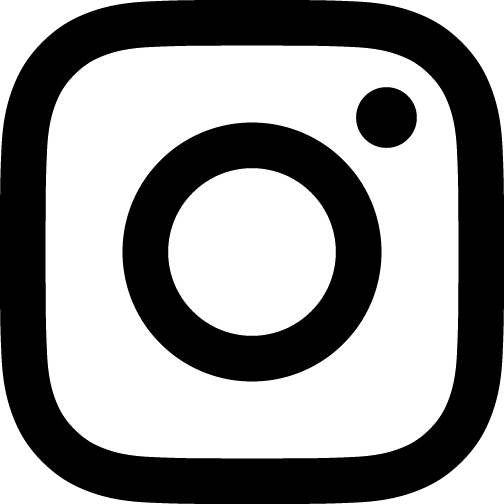スクリーンショットの撮影はアシスティブタッチを使うのが便利ですよ!
こんにちは!スマップル浜松店です。
もうそろそろ春ですね。春になると様々な場所に皆様お出かけされるのではないでしょうか?
お出かけの際に都度都度地図を調べるのは意外と大変ですよね。
そんな時は地図を見たときに”スクリーンショット”を残しておくといいかもしれません。
皆様はどのような方法でスクリーンショットを撮影いたしますか?
多くの方は本体横のボタンやホームボタンなどを押して撮影をされると思いますが、スクリーンショットを撮影したい場面が多いと、何度も押して撮影するのは結構手間かと思います。
本日ご紹介させていただきますのは、スクリーンショットをよく撮影される方にお勧めな機能ですのでぜひ使ってみてくださいね!
アシスティブタッチを使った簡単&手軽なスクリーンショットの撮影方法
まずは「設定画面」を開き、「アクセシビリティ」を選択します。
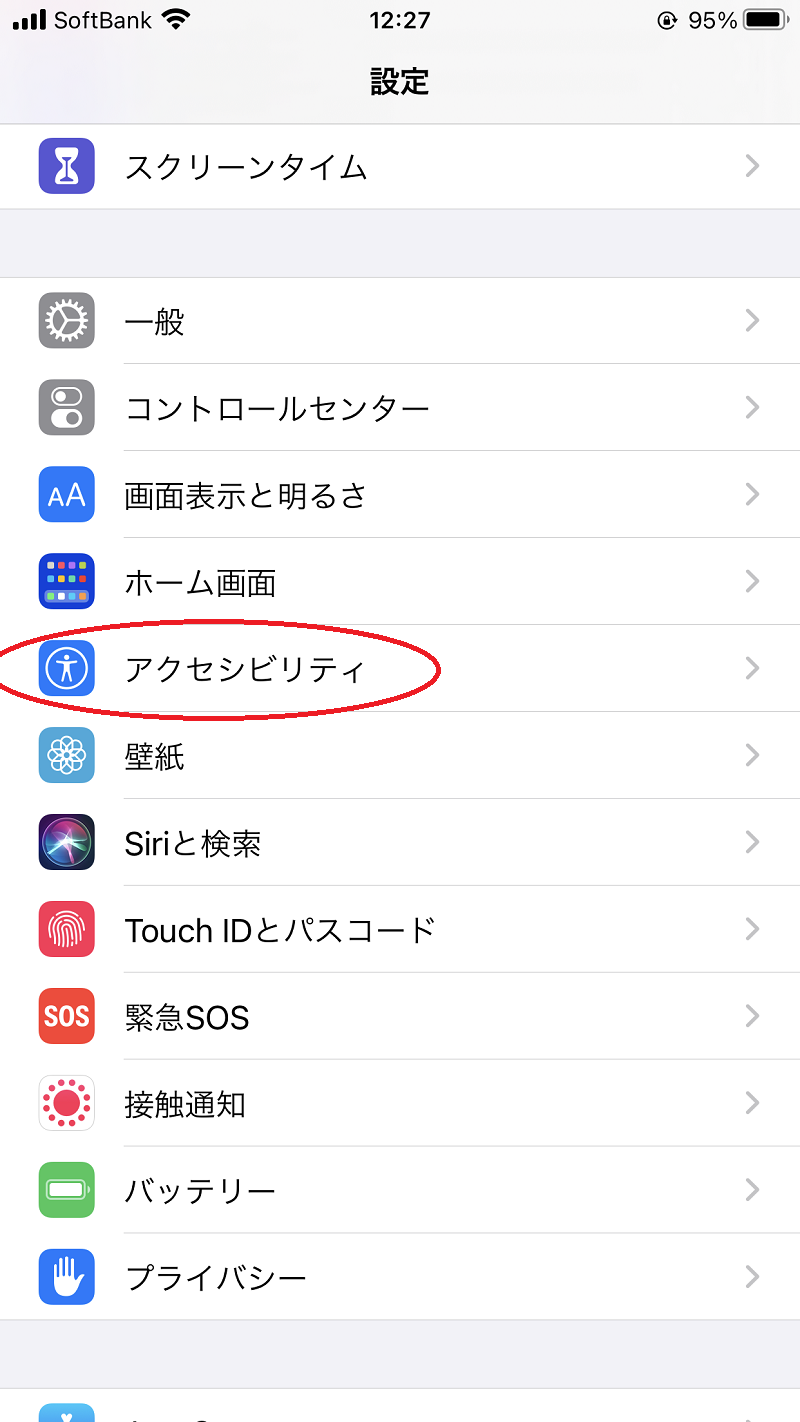
その後「タッチ」を選択後、「AssistiveTouch」を選択。
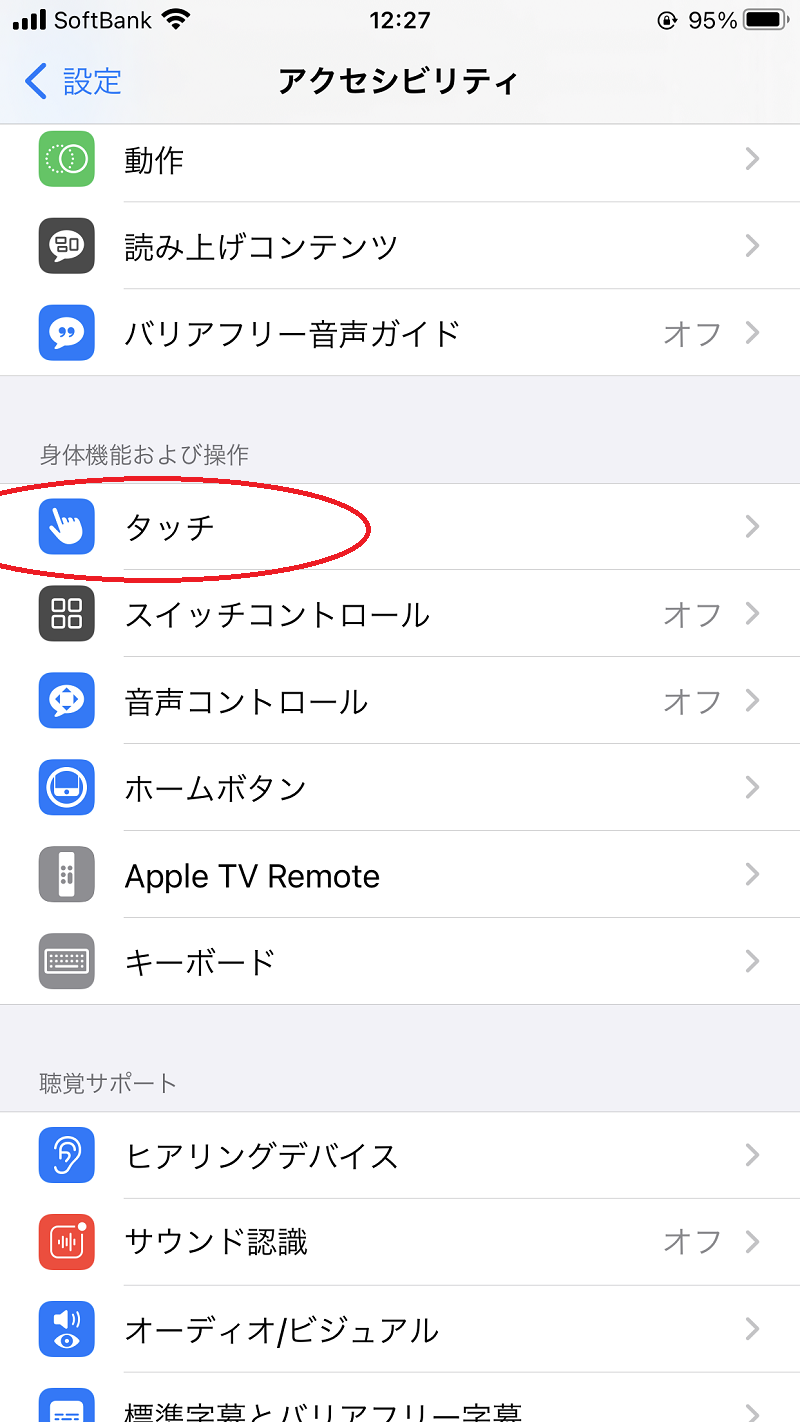
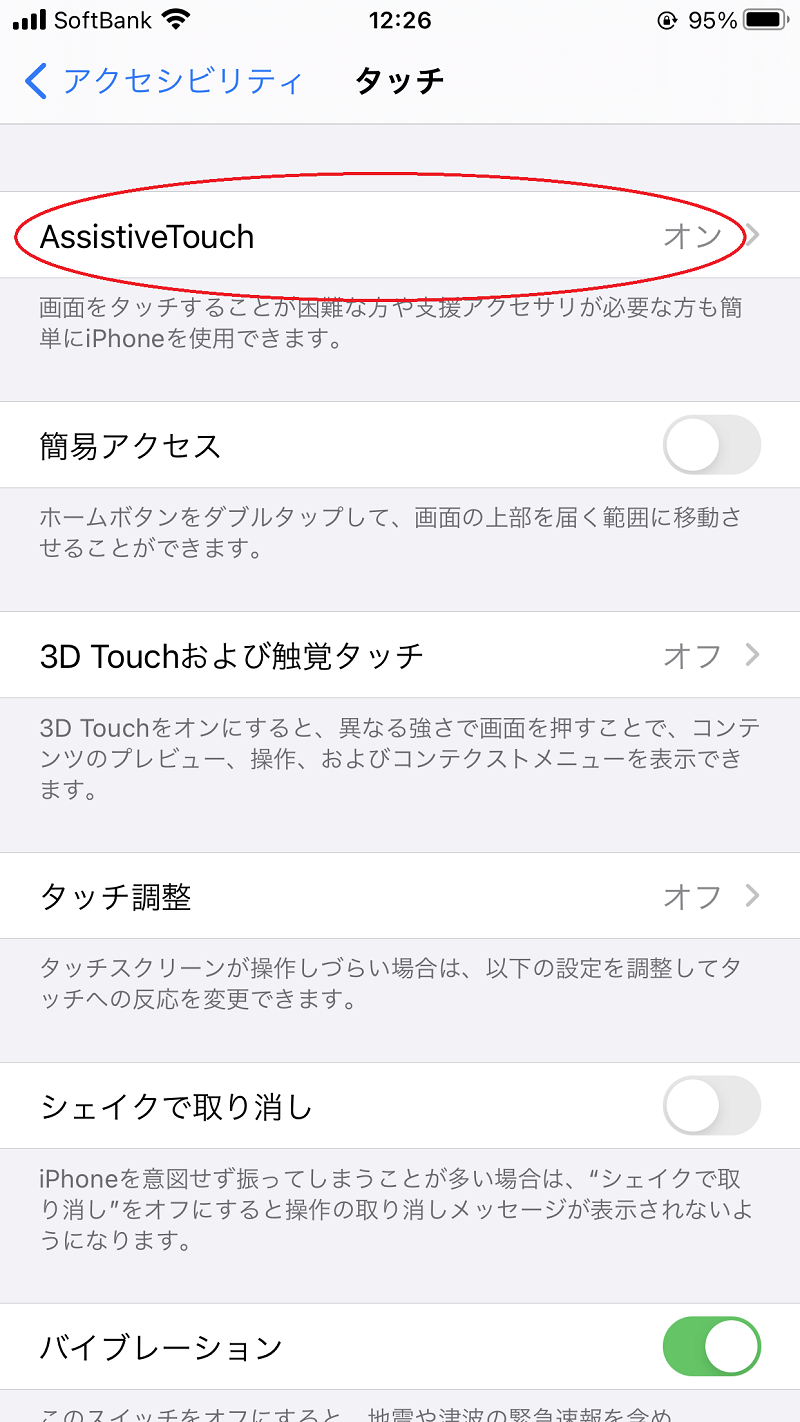
「AssistiveTouchをON」にし、「最上位メニューをカスタマイズ」をタップ。
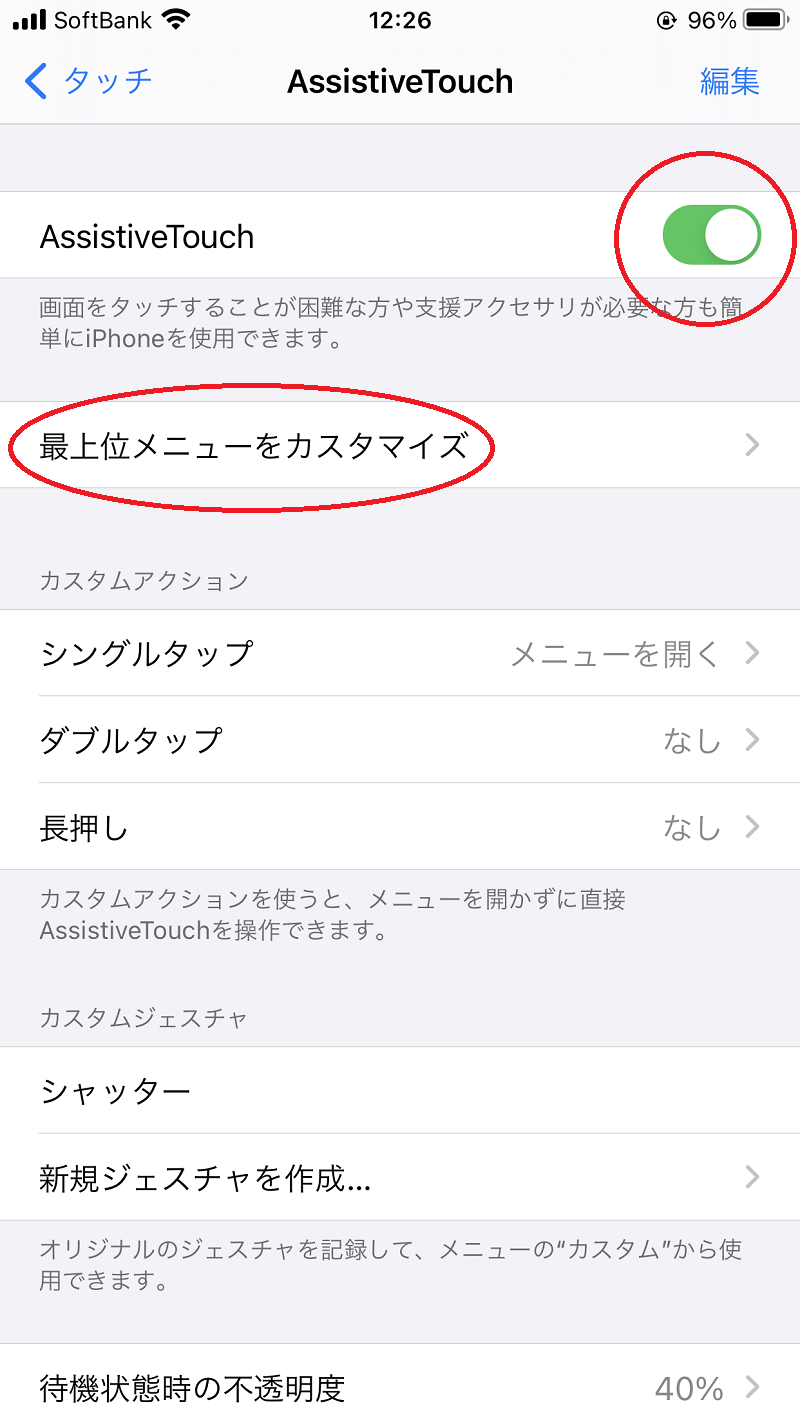
そうするとメニューがカスタマイズ出来ますので、アイコンを1つに減らし、真ん中に残っているものを押します。
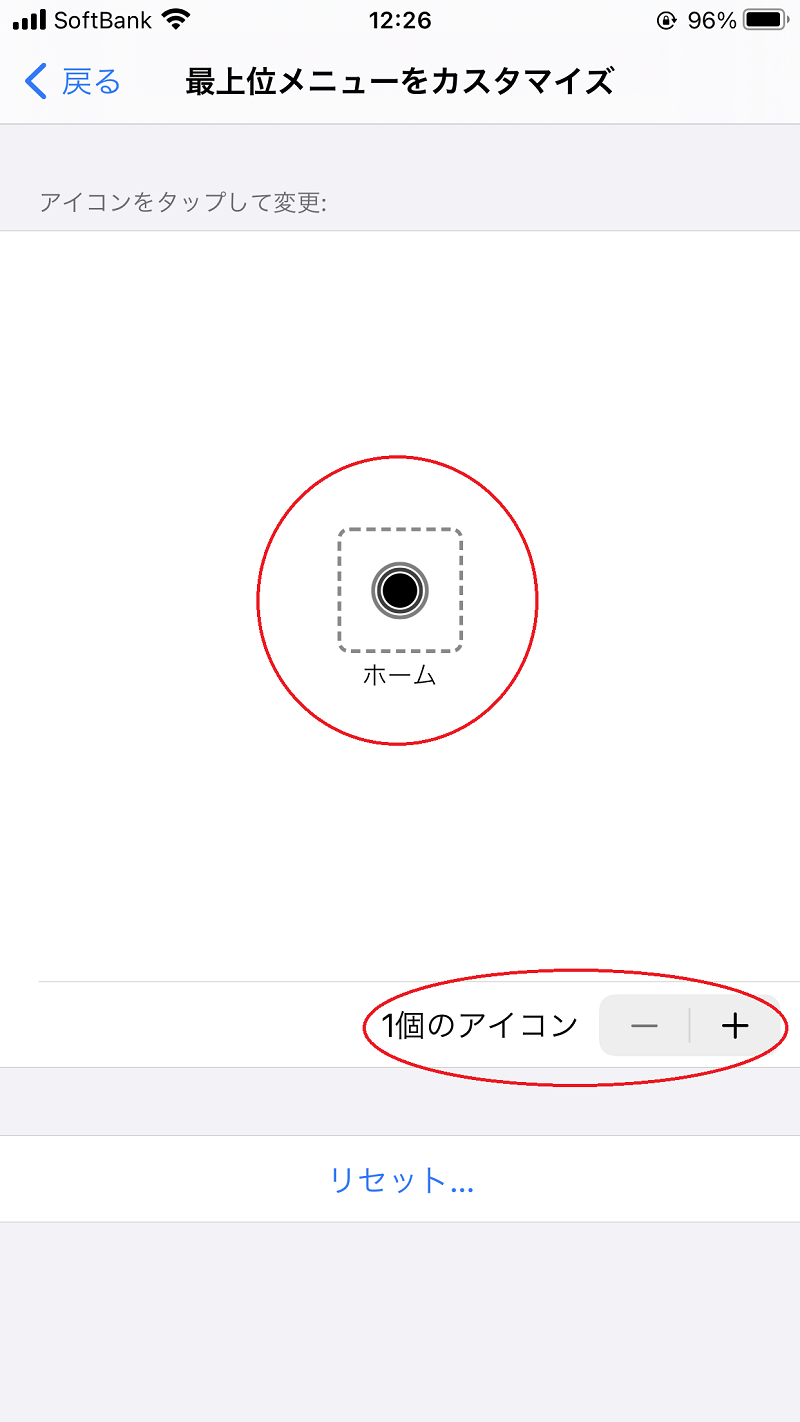
「スクリーンショット」を選択し、「完了」を押して設定終了となります。
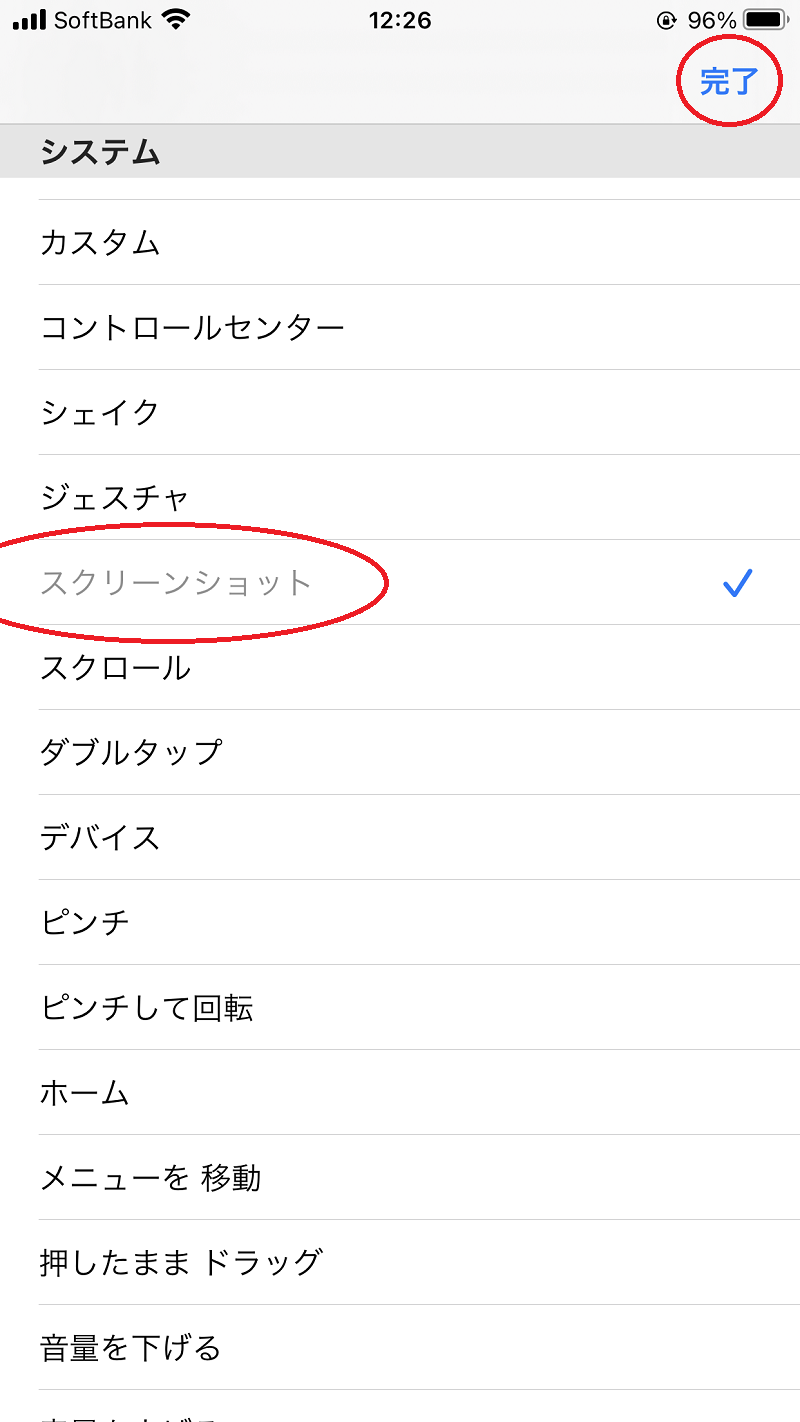
最上位メニューを1つにすることによってアシスティブタッチのボタンが画面のスクリーンショット用のみになりますので、ワンタップでスクリーンショットが撮れるようになります。
結構便利にはなりますが、ただこの機能には少し注意点がございます。というのも、写真を撮影しすぎるとそれにより内部のデータがかなり多くなってしまうんです。
iPhone本体のデータが入る量(ストレージ量)が一杯になってしまうと起動不良が起こる可能性がございますので、コツコツ大切なデータのバックアップをしながら、容量が一杯にならないように不要なデータは順番に消していってくださいませ。
ぜひバックアップはこまめにとり、内部のデータも整理しながら、毎日楽しくiPhoneをご使用くださいませ(^^)/
【MAP】
【おすすめ記事】
お問い合わせスマップルへの修理予約&お問い合わせ

| 店舗名 | スマップル浜松店 |
|---|---|
| 営業時間 | 10:00 ~ 19:00 |
| TEL | 053-459-0145 |
| 住所 | 〒430-0926 静岡県浜松市中央区砂山町320-5 浜松駅前ピースビル4F |
お知らせ
修理ブログ

画面が緑色に・・・何もできないiPhone13 Proをデータそのまま修理!
こんにちは、こんばんは! スマップル浜松店でございます! 本日は画面が緑色になってしまったiPhone 13 Proの修理のご紹介です! 修理前の状態はこちら↓↓↓ できるだけ早く直したいとご相談いただきましたこちらのi …投稿日:2025-12-25
iPhone14のガラス割れ&グリーンラインを修理!
こんにちは、こんばんは! スマップル浜松店でございます! 本日はM-1グランプリ2025の決勝戦ですね!個人的には、昨年の決勝で初めて知ったエバースさんが2年連続決勝進出とのことで一番楽しみです(^^)ぜひ2本観たいです …投稿日:2025-12-21
iPhone画面の即日修理なら当店にお持ちください!
みなさんこんにちは、スマップル浜松店です。 まだまだ寒い日が続きますが体調崩していませんか? 寒いと多くなってしまうのが、画面割れです。 どうしても寒いと手がかじかんでしまい、落としてしまう事が多くなりますのでふとした瞬 …投稿日:2025-02-01
【ニンテンドーSwitch Joy-Con修理】スティックが折れたジョイコン、修理で復活!
こんにちは、こんばんは! iPhone修理/買取のスマップル浜松店でございます(‘ω’)ノ 本日はスティックが折れたニンテンドーSwitchのJoy-Conの修理をご紹介! お持ちいただいた時の状 …投稿日:2024-05-08
【iPhone13修理】カメラのガラスが割れた・・・スマップルでスグ修理できますよ!
こんにちは、こんばんは! iPhone修理&買取のスマップル浜松店でございます(‘ω’)ノ iPhone13のカメラのガラスが割れた・・・ 本日はiPhone13のリアカメラのガラス割れ修理のご紹介です(^^♪ 修理前の …投稿日:2024-05-03
お役立ち情報

ガラスコーティング【ナノナイン】お取り扱い中!
みなさまこんにちは、こんばんは! iPhone修理/買取のスマップル浜松店でございます(^^)/ スマップル浜松店では今人気のスマートフォンのガラスコーティングが施工いただけます! お取り扱いしているのは「ナノナイン」 …投稿日:2024-05-04
iPhoneの買取&中古端末販売もスマップルまで
こんにちは!iPhone修理のスマップル浜松店です。 もうすぐ5月ですが、5月になると待ちに待ったゴールデンウィークがありますね^^! 楽しいゴールデンウィークを過ごす為にもちょっとした雑用等は今のうちに済ませておくのも …投稿日:2024-04-23
スイッチのコントローラー(JOYCON)修理も即日🎮
こんにちは!iPhone修理のスマップル浜松店です。 今日も天気はあまりよくないですね。こんな日はお部屋でゲームを楽しむというのも良いかもしれませんが、ここの所ゲーム機のコントローラーが調子が悪いという場合は早めに修理し …投稿日:2024-04-03
iPhoneの充電口に何かが詰まっている…クリーニングもお任せ!
こんにちは!iPhone修理・iPad画面交換・switch&3DS修理のスマップル浜松店です(^^)/ 今日の天気も曇りで寒いですね💦 寒いとついついマフラーや手袋などのふわふわとした衣服が使いたくなっ …投稿日:2024-03-08
壊れていても大歓迎!故障スマホの処分&買取はスマップル浜松店
こんにちは!iPhone修理のスマップル浜松店です。 2024年もあっという間に9日経ってしまいました……! 年末年始は色々とありやろうと思っていたことが全然出来なかったという方も多いかと思います。 もし万が一年末に処分 …投稿日:2024-01-09